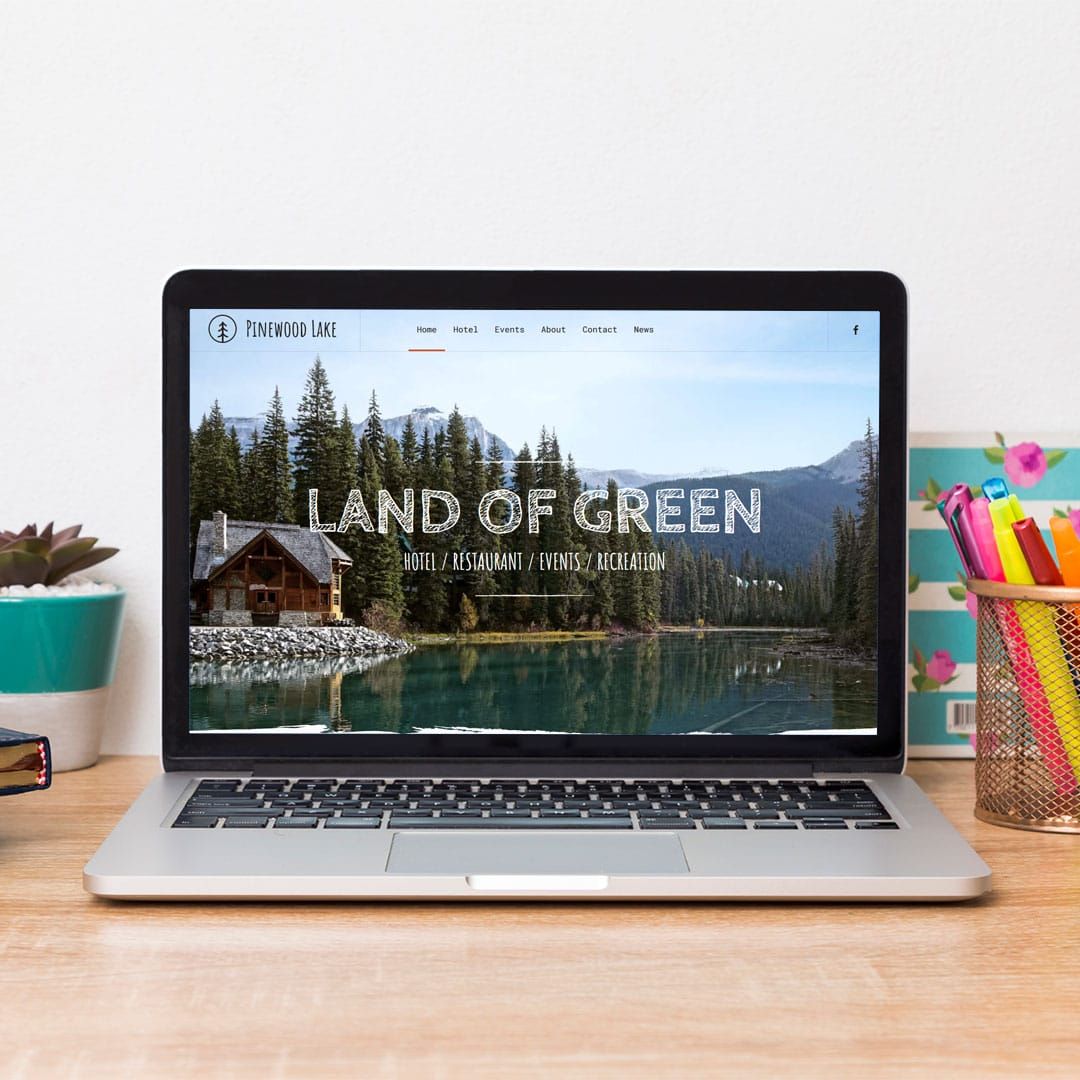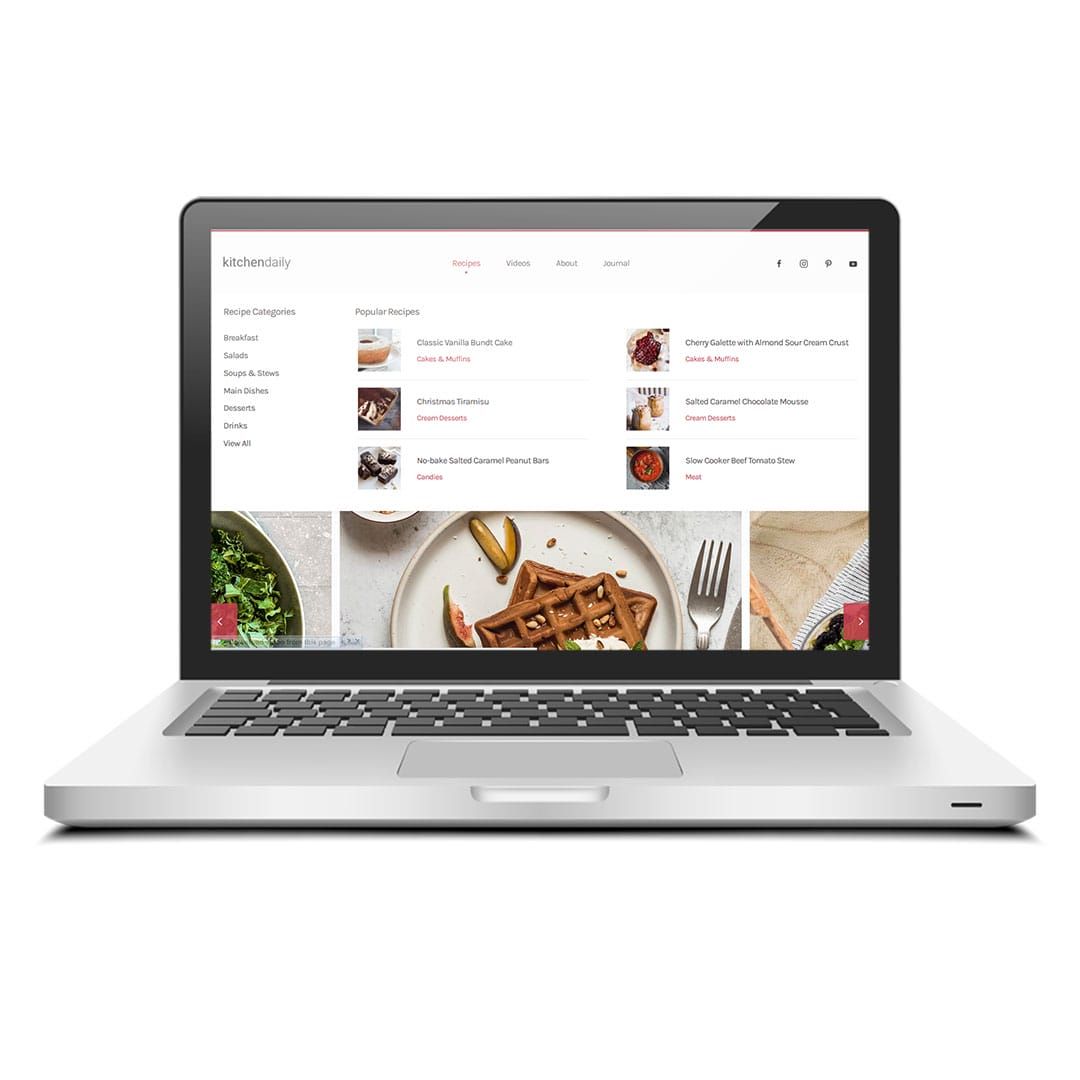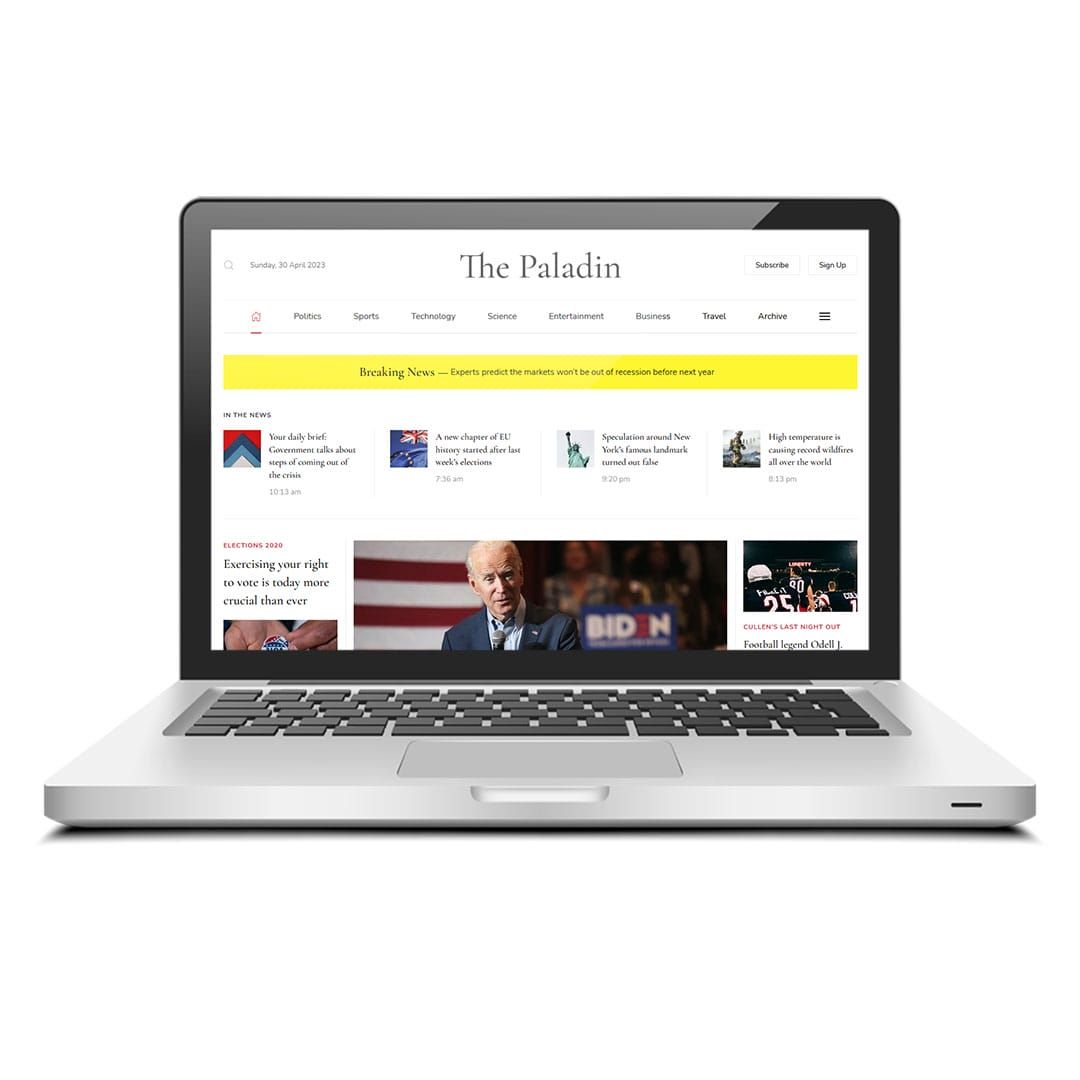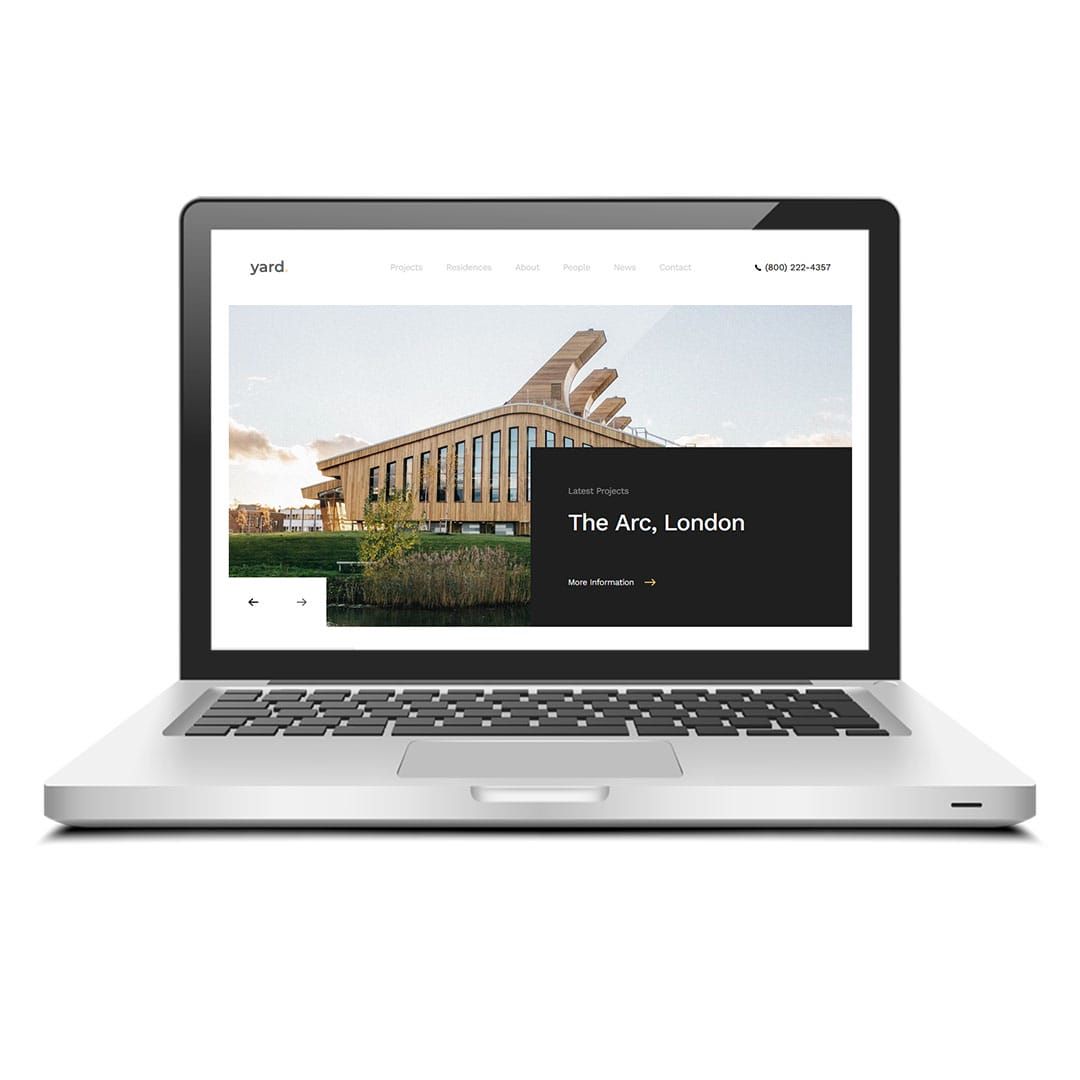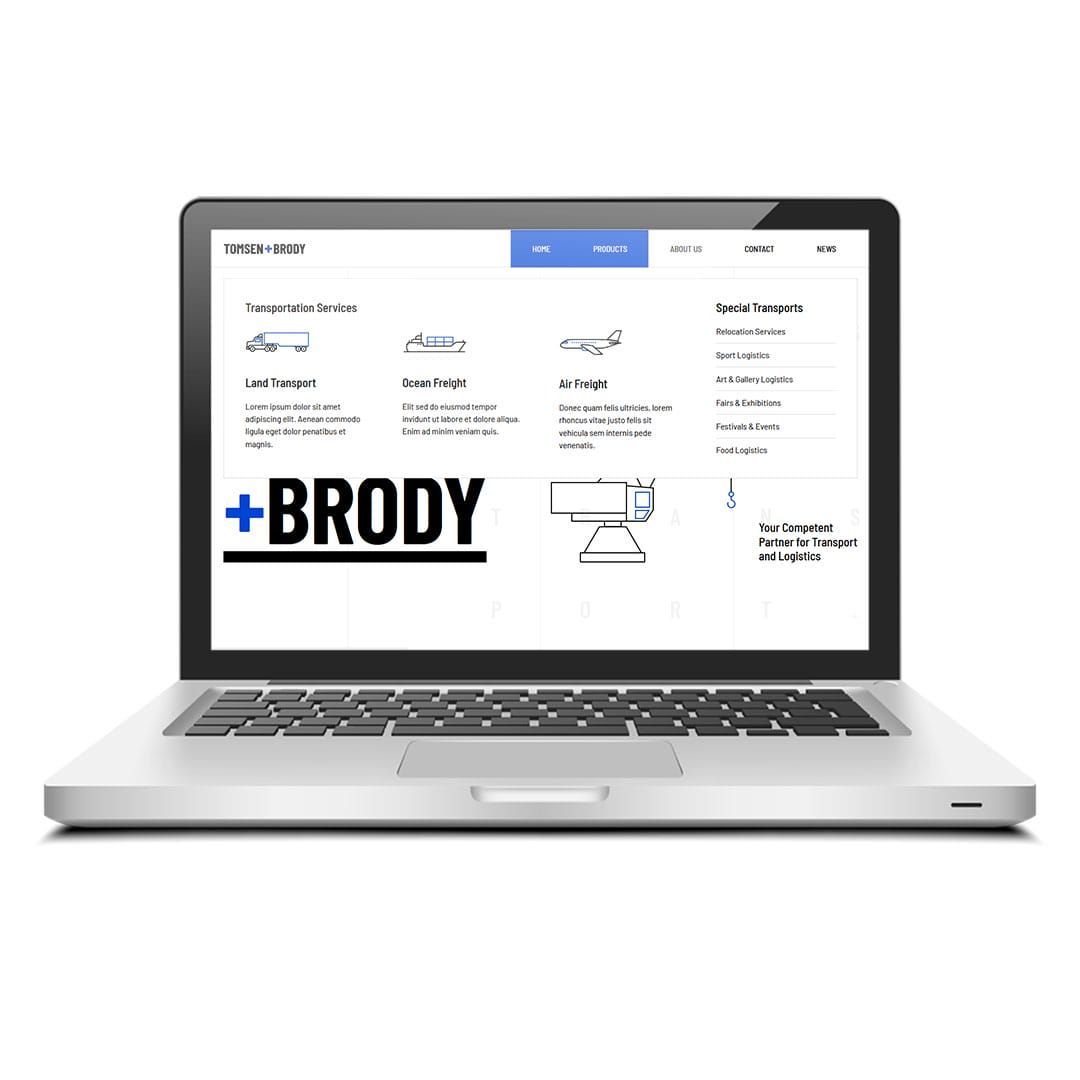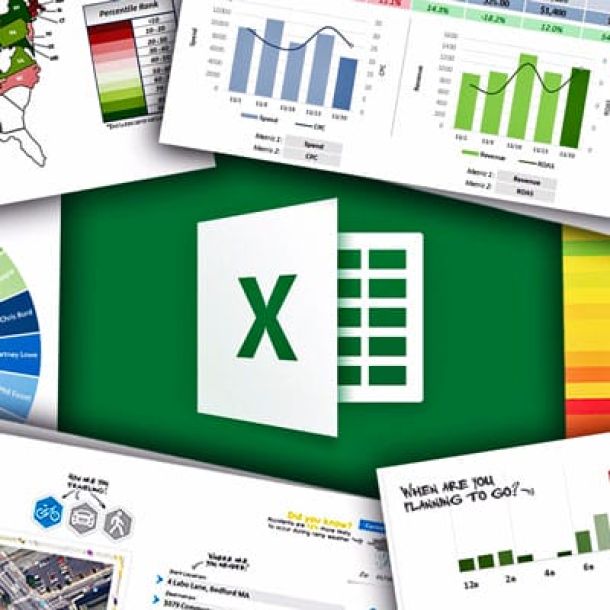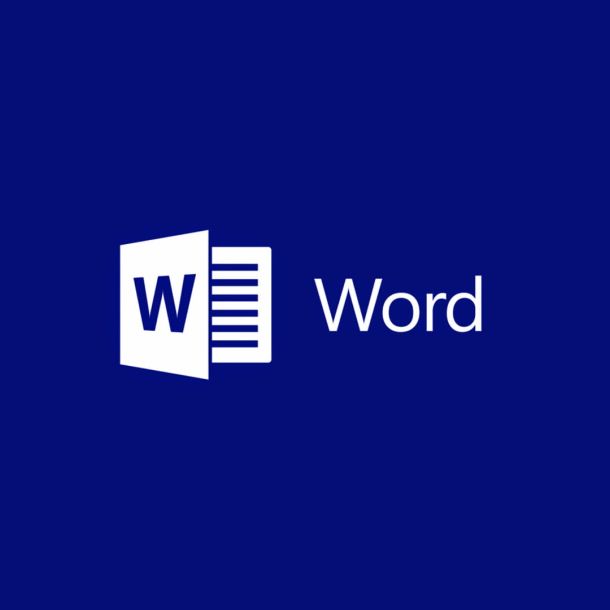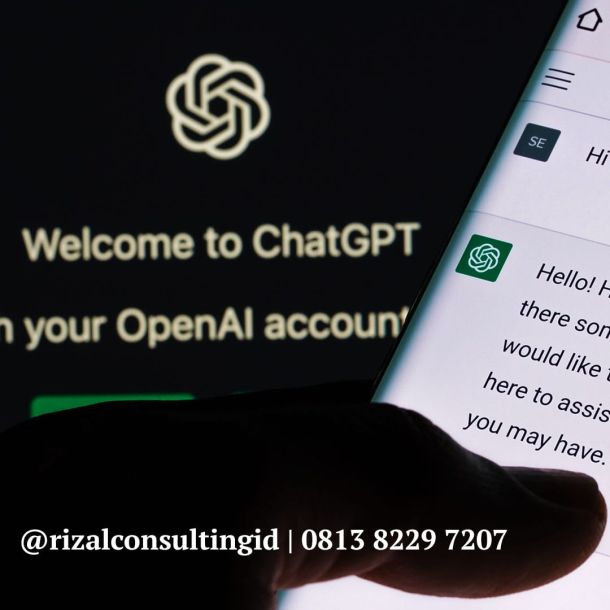20 Rumus Microsoft Excel Yang Berguna Di Dunia Kerja (I/II)
Berikut 20 rumus yang bisa kamu aplikasikan ketika menggunakan Microsoft Excel dan hasilnya berguna di dunia kerja. Bagian I dari II tulisan:
DAFTAR ISI
1. SUM
SUM adalah rumus Excel yang digunakan untuk menjumlahkan angka pada sel-sel tertentu. Contohnya jika Anda ingin menjumlahkan angka pada sel A2 sampai sel A10 maka rumus yang digunakan adalah:
=SUM(A2:A6)
2. MAX dan MIN
MAX dan MIN adalah rumus Excel yang digunakan untuk mencari angka tertinggi atau terendah di dalam deretan sel yang berisi angka.
Contohnya jika Anda ingin mencari nilai tertinggi dan terendah dari hasil penjualan bulan Januari 2020 - Januari 2021, masukkan hasil penjualan data pada 1 sel deret ke bawah atau ke samping (misal sel A2 sampai sel A13). Lalu Anda bisa menggunakan rumus:
Terbesar: =MAX(A2:A13)
Terkecil: =MIN(A2:A13)
3. AVERAGE
Rumus Excel AVERAGE berfungsi untuk menghitung rata-rata angka pada beberapa jumlah sel. Contohnya, Anda sedang mencari rata-rata nilai mata kuliah yang ada pada sel A2 hingga A20, Anda bisa menggunakan rumus:
=AVERAGE(A2:A20)
4. COUNT
Rumus COUNT pada Excel berfungsi untuk menghitung jumlah sel yang berisi angka. Contohnya adalah data pada sel A1 sampai sel M1 terdapat data angka dan data huruf.
Untuk menghitung jumlah sel yang berisi angka maka Anda bisa menggunakan rumus ini:
=COUNT(A1:M1)
5. COUNTA
Hampir sama dengan COUNT, rumus Excel COUNTA digunakan bukan hanya menghitung jumlah sel yang berisi angka, tetapi juga sel berisi apapun. Sehingga Anda bisa menghitung jumlah sel yang tidak kosong.
Contohnya, Anda memiliki data angka dan juga kata pada sel A1 sampai dengan sel P1. Di antara sel tersebut terdapat beberapa sel yang kosong. Untuk menghitung jumlah sel yang berisi data, Anda bisa menggunakan rumus Excel:
=COUNTA(A1:P1)
6. TRIM
Rumus Excel TRIM berguna untuk menghapus spasi yang berlebih pada kalimat yang ada di sel. Rumus ini hanya bisa diaplikasikan pada satu sel saja. Contoh rumusnya adalah:
=TRIM(A3)
7. IF
Rumus IF merupakan rumus Excel yang digunakan untuk memainkan logika tertentu. Rumus ini memang cukup kompleks untuk digunakan. Biasanya rumus ini digunakan untuk menganalisis data benar/salah dan lulus/tidak lulus.
Contohnya jika Anda ingin mendapatkan data mahasiswa yang lulus dan yang mengulang sesuai dengan nilai rata-rata yang ditentukan, Anda bisa menggunakan rumus logika ini:
=IF(A2>75,"LULUS";"MENGULANG")
8. AND
Rumus Excel AND digunakan untuk menentukan benar (TRUE) atau salah (FALSE) pada data yang ada di sel menggunakan rumus logika.
Contohnya saat Anda ingin mencari tahu "apakah nilai A1 lebih dari 75 dan kurang dari 100?" maka bisa menggunakan rumus ini. Jika data pada sel memenuhi kriteria maka akan muncul hasil dengan tulisan TRUE begitu sebaliknya. Rumusnya adalah:
=AND(A1>75;A1<100)
9. OR
Hampir sama dengan rumus AND, rumus OR juga berfungsi untuk menentukan salah atau benarnya data yang ada di sel. Bedanya, rumus AND harus memenuhi semua kriteria yang ada di rumus logika, sedangkan rumus OR boleh memenuhi salah satu kriteria rumus logika.
Contohnya jika Anda memiliki data angka, dan ingin mencari tahu "apakah nilai A1 kurang dari 60 atau lebih dari 90?". Jika memenuhi salah satunya maka akan muncul hasil IRUE. Begini rumusnya:
OR(A1<60;A1.90)
10. NOT
Rumus Excel NOT adalah kebalikan dari rumus AND dan OR. Karena rumus ini akan memunculkan jawaban TRUE pada data yang tidak masuk kriteria.
Contohnya Anda mencari tahu "apakah nilai A1 tidak lebih dari 100?" jika angkanya adalah kurang dari 100 maka akan muncul hasil TRUE. Rumusnya adalah:
=NOT(A1>100)
Sumber : Twitter Awesome Posted
Blog ini didukung oleh pembaca. Kami dapat memperoleh komisi afiliasi ketika Anda membeli melalui tautan di situs web kami. Komisi ini akan digunakan untuk pengelolaan website dan perpanjangan domain serta hosting. Terima kasih.
Artikel Terkait
- 20 Rumus Microsoft Excel Yang Berguna Di Dunia Kerja (II/II)
- 5 Alasan Mengapa Menguasai Excel Masih Jadi Keterampilan Yang Berharga
- 5 Aplikasi yang Dapat Mengubah Spreadsheet Menjadi Aplikasi Interaktif
- 7 Alasan Mengapa Excel Alat Manajemen Proyek Terbaik Yang Anda Gunakan
- Tutorial Microsoft Office Visio